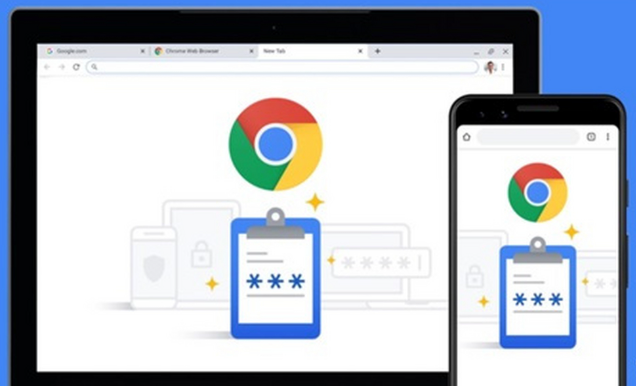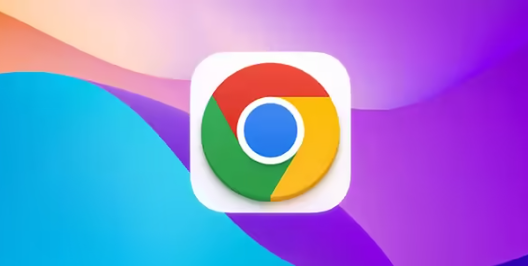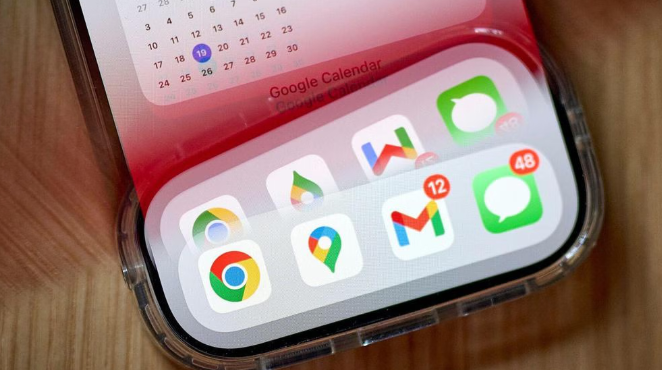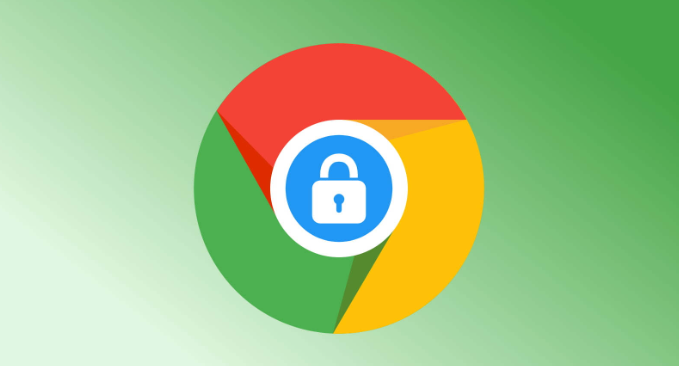如何通过谷歌浏览器提高网页HTML加载速度

一、优化浏览器设置
1. 启用硬件加速
- 硬件加速可以利用计算机的GPU等硬件资源来加速图形和页面渲染。打开谷歌浏览器,点击右上角的三个点,选择“设置”。在“高级”选项中,找到“系统”部分,勾选“在可用时使用硬件加速”。这样,浏览器在处理网页元素时,就能借助硬件的强大性能,加快HTML的加载和渲染速度。
2. 关闭不必要的扩展程序
- 过多的扩展程序可能会占用系统资源,影响网页加载速度。点击浏览器右上角的三个点,选择“更多工具” - “扩展程序”。在这里,仔细查看已安装的扩展程序,对于那些不常用或者对网页加载有明显影响的扩展,可以暂时禁用或直接删除。
二、优化网络连接
1. 使用高速稳定的网络
- 确保你的设备连接到一个高速且稳定的网络。如果是通过Wi-Fi连接,尽量靠近路由器,减少信号干扰。可以尝试重启路由器,以获得更好的网络性能。良好的网络环境是网页快速加载的基础,能为HTML内容的传输提供稳定保障。
2. 清理DNS缓存
- DNS缓存中可能存储了一些过时或错误的信息,导致网页加载缓慢。在Windows系统中,打开“命令提示符”,输入“ipconfig/flushdns”并回车,即可清理DNS缓存。在Mac系统中,打开“终端”,输入“sudo killall -HUP mDNSResponder”并回车。清理DNS缓存后,浏览器能够更准确地解析域名,加快HTML的加载速度。
三、优化网页本身
1. 简化网页代码
- 如果只有你自己有权限修改网页代码,那么可以对HTML代码进行简化。去除不必要的标签、注释和冗余的CSS样式。例如,避免使用过多的嵌套标签,合理使用类和ID选择器。简洁的代码可以减少浏览器解析的时间,从而提高HTML加载速度。
2. 压缩图片和文件
- 网页中的图片和文件大小会直接影响加载速度。可以使用图像编辑工具对图片进行压缩,在保证图片质量的前提下,减小文件大小。同时,对于CSS、JavaScript等文件,也可以进行压缩处理。一些在线工具可以帮助你完成这些压缩任务,如TinyPNG(用于图片压缩)等。
四、利用浏览器缓存
1. 清除缓存后重新加载
- 有时候浏览器缓存中可能存在一些旧的或损坏的文件,影响网页加载。定期清理浏览器缓存是一个好习惯。在谷歌浏览器中,点击右上角的三个点,选择“更多工具” - “清除浏览数据”。在弹出的窗口中,选择要清除的内容,包括缓存等,然后点击“清除数据”。之后再次访问网页时,浏览器会重新加载最新的内容,可能会提高HTML加载速度。
通过以上这些方法,我们可以在一定程度上提高谷歌浏览器中网页HTML的加载速度,提升浏览体验。无论是优化浏览器设置、网络连接,还是对网页本身进行优化以及合理利用浏览器缓存,都能为网页的快速加载做出贡献。